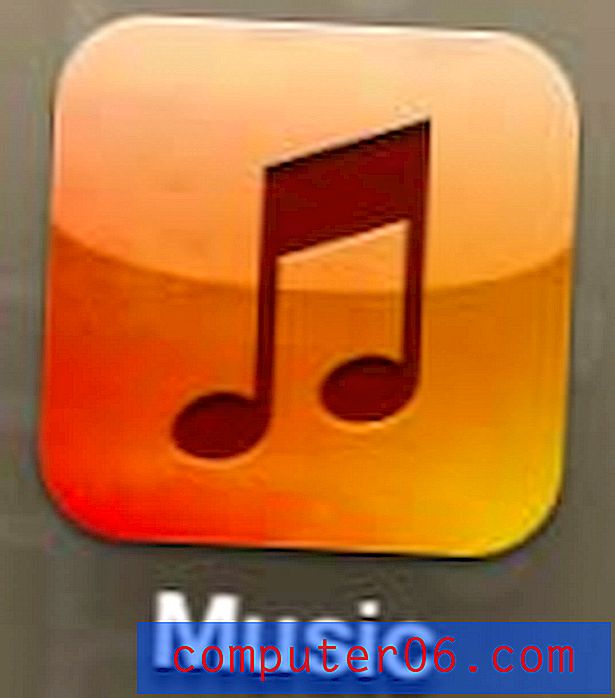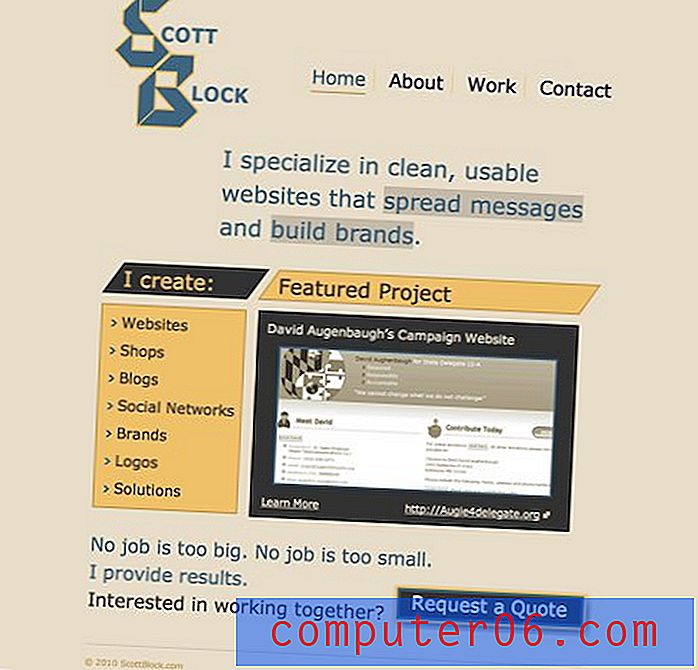Cómo hacer una copia de seguridad en SkyDrive desde Windows
Ahora que Microsoft ha permitido agregar una carpeta local para SkyDrive en su computadora, hay una serie de opciones interesantes que puede aprovechar, especialmente cuando se trata de usar SkyDrive como destino de respaldo. No he sido tímido acerca de mi amor por CrashPlan en el pasado, así que voy a aprovecharlo una vez más. Al seguir este tutorial, podrá hacer una copia de seguridad de los datos de su computadora en su cuenta SkyDrive utilizando CrashPlan. Y, lo mejor de todo, todo el proceso es gratuito (a menos que necesite más espacio de respaldo del que actualmente puede obtener gratis de SkyDrive).
*** En el momento de este artículo (1 de mayo de 2012) Microsoft estaba ofreciendo 7 GB de espacio SkyDrive a cualquiera que se inscribiera ahora, mientras que los adoptantes anteriores tenían los 25 GB de espacio que solían incluirse con SkyDrive. Si necesita espacio adicional para su copia de seguridad, deberá comprarlo, ya sea de Microsoft o CrashPlan. ***
Descargue la aplicación SkyDrive para Windows
Ahora puede acceder a su cuenta de SkyDrive a través de una aplicación que descargue e instale desde Microsoft en este enlace. Si aún no tiene una cuenta de SkyDrive, deberá registrarse aquí. Una vez que haya creado un Windows Live ID desde cero o haya agregado el servicio SkyDrive a su cuenta actual de Windows Live, puede continuar haciendo clic en el enlace de la aplicación SkyDrive mencionado anteriormente.
1. Haga clic en el botón Descargar en el centro de la ventana.
2. Guarde el archivo en su computadora.
3. Haga doble clic en el archivo descargado, luego siga las instrucciones para completar la instalación. Durante la instalación, se le pedirá que ingrese su Windows Live ID y contraseña. Deberá marcar la casilla a la izquierda de Hacer que los archivos de esta PC estén disponibles para mí en otros dispositivos .
Si mantuvo la ubicación predeterminada de la carpeta desde la instalación, puede encontrar la carpeta SkyDrive en su computadora en:
C: \ Users \ UserName \ SkyDrive
Al que puede acceder haciendo clic en el icono del Explorador de Windows en la barra de tareas en la parte inferior de la pantalla, luego haciendo clic en la opción SkyDrive en la columna izquierda. Si tiene problemas para localizar este listado, puede verlo en la imagen a continuación.

Para obtener más instrucciones sobre cómo configurar la carpeta SkyDrive en Wiindows 7, también puede leer este artículo.
Configure CrashPlan para usar la carpeta SkyDrive
CrashPlan es un programa de respaldo que se ejecuta continuamente en su computadora, con poca o ninguna interacción de su parte una vez que se ha instalado. Puede definir los archivos que desea respaldar, luego CrashPlan simplemente los respaldará cada vez que use su computadora. Incluso puede configurarlo para enviarle alertas si encuentra algún problema con la copia de seguridad. Comience con el proceso de instalación de CrashPlan yendo a este enlace.
1. Haga clic en el botón gris Descargar para Windows en la parte superior de la ventana, luego guarde el archivo en su computadora.
2. Haga doble clic en el archivo descargado, luego siga las instrucciones para completar la instalación. Durante el proceso de instalación, deberá configurar una cuenta CrashPlan. Si elige configurar CrashPlan en cualquiera de las otras computadoras de su hogar, necesitará esta información de inicio de sesión para conectar todas las computadoras.
3. Haga doble clic en el icono CrashPlan de la bandeja del sistema en la esquina inferior derecha de la ventana. Es el ícono que parece una casa verde.
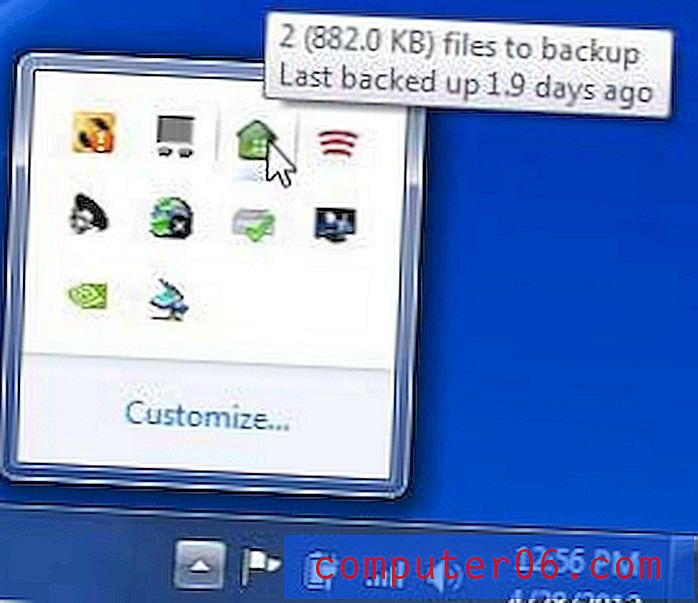
4. Haga clic en Destinos en el lado izquierdo de la ventana.
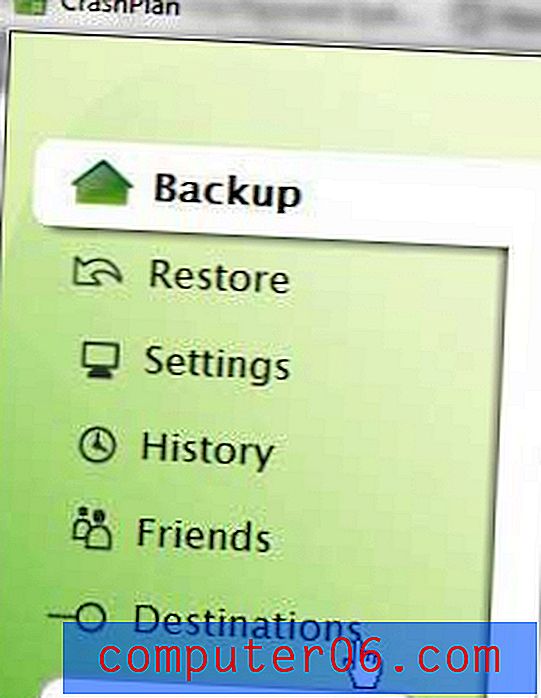
5. Haga clic en la pestaña Carpetas en la parte superior de la ventana, luego haga clic en el botón Seleccionar en el centro de la ventana.
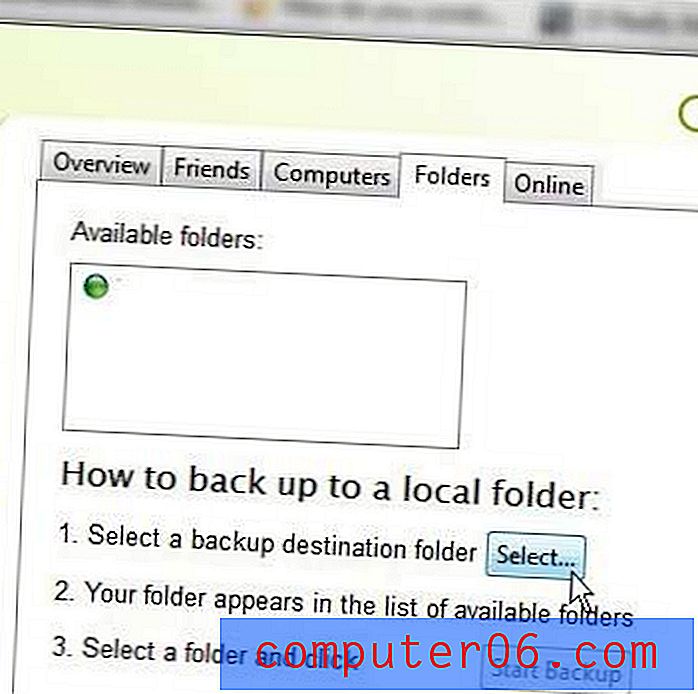
6. Busque la carpeta SkyDrive en la ubicación especificada anteriormente ( C: \ Users \ UserName \ SkyDrive) y luego haga clic en el botón Aceptar .
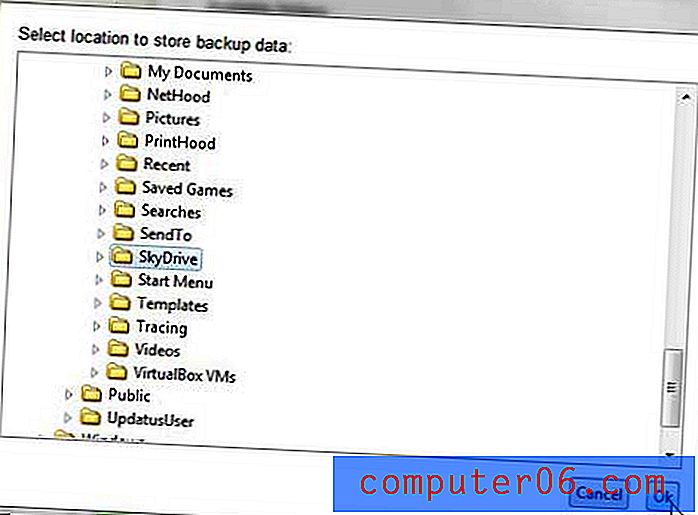
7. Haga clic en la carpeta SkyDrive en Carpetas disponibles en la parte superior de la ventana, luego haga clic en el botón Iniciar copia de seguridad en el centro de la ventana.
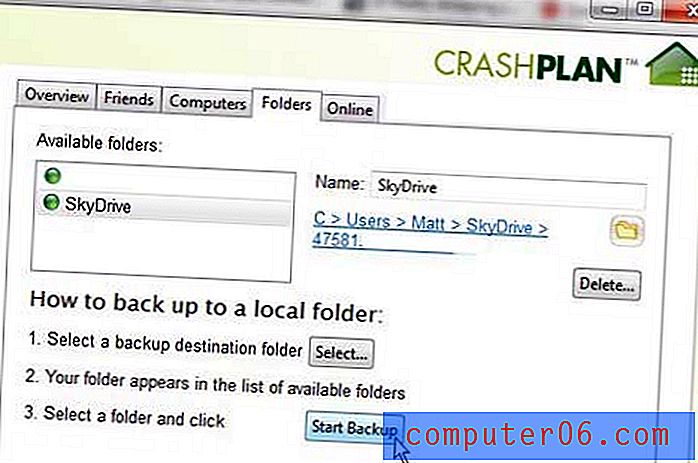
Y ahí lo tienes. Ahora puede hacer una copia de seguridad en SkyDrive desde Windows utilizando SkyDrive y CrashPlan, y solo requiere que gaste dinero si necesita más espacio de almacenamiento del que ofrece el plan gratuito de SkyDrive. Si se está quedando sin almacenamiento y no desea comprar más, siempre puede hacer clic en Copia de seguridad en el lado izquierdo de la ventana de CrashPlan, luego haga clic en el botón Cambiar en el centro de la ventana para detener la copia de seguridad de ciertos archivos.